Explication de l'outil Vérifier l'esquisse pour la fonction dans SOLIDWORKS
Le SOLIDWORKSL'outil Vérifier l'esquisse pour la fonctionnalité est un petit outil astucieux qui vérifie votre esquisse pour voir si elle répond aux exigences de la fonctionnalité que vous sélectionnez et agrandira même les lacunes de votre esquisse pour vous aider à les réparer.
Il y a environ 30 fonctionnalités que vous pouvez vérifier dans votre croquis, depuis une simple extrusion de boss jusqu'à un remplissage de surface.
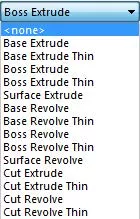
Récemment, j'aidais un client à graver du texte avec une police très spécifique sur la face d'une pièce. C'est généralement assez simple : sélectionnez la face, créez une esquisse, insérez le texte, découpez, extrudez l'esquisse, etc. Rien de bien compliqué, n'est-ce pas ? Le problème, c'est que son client (le client de mon client) lui avait envoyé le texte sous forme de fichier DXF, créé dans un logiciel 2D. En raison de la police très spécifique, la seule façon d'importer le texte était de le décomposer en lignes, splines et points. Voici à quoi ça ressemblait :
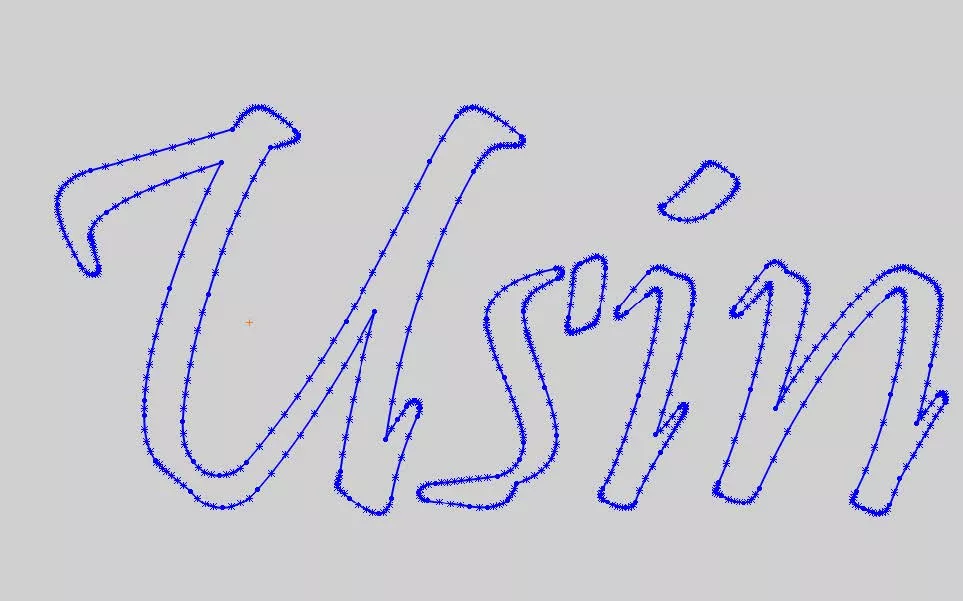
Le plus intéressant, c'est que lorsqu'il essayait de découper-extruder cette esquisse, il y avait une erreur. Finalement, le problème était la présence de multiples petits espaces entre les points, laissant des contours ouverts. Avec des milliers de points et de splines, il aurait été impossible de les parcourir un par un pour identifier la déconnexion.
C'est alors que je lui ai recommandé l'outil de vérification d'esquisse pour les caractéristiques. En quelques secondes, il a trouvé l'écart et s'est lancé. Voici comment utiliser cet outil :
Conseil de pro :La plupart des outils d'esquisse seront grisés si vous n'êtes pas à l'intérieur d'une esquisse.
Lorsque vous êtes dans une esquisse, allez dans Outils > Outils d'esquisse > Vérifier l'esquisse pour la fonction.
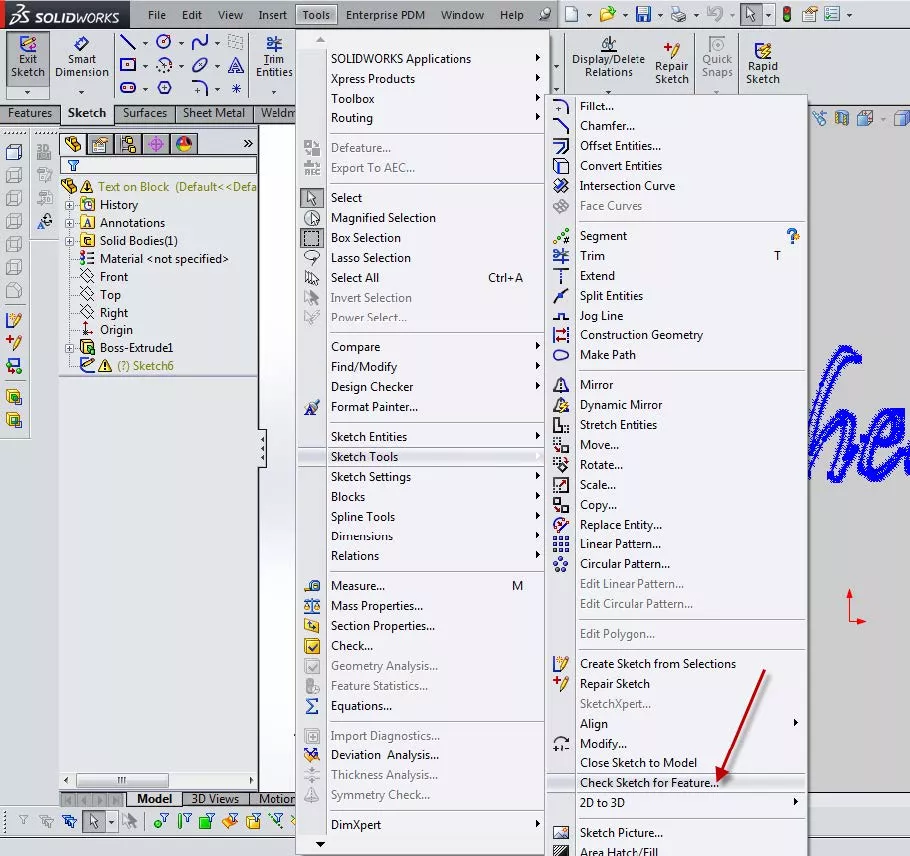
Sélectionnez la fonctionnalité dans le menu déroulant Utilisation des fonctionnalités et appuyez sur Vérification.
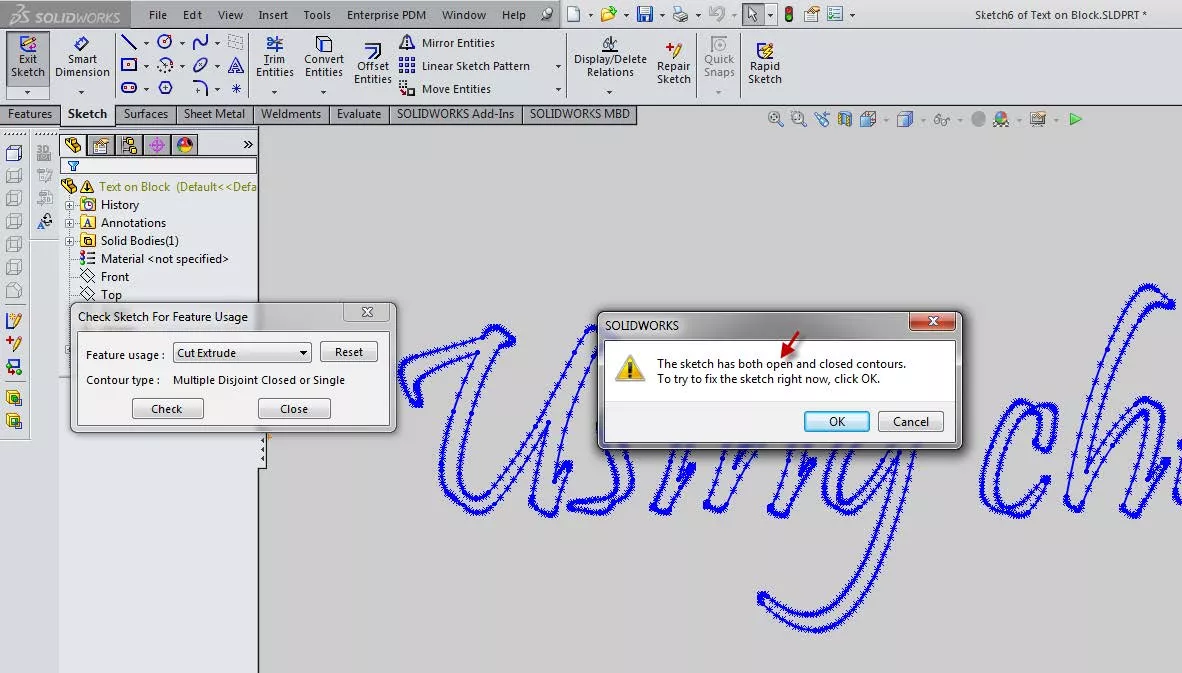
À ce stade, la boîte de dialogue des résultats vous indiquera si vous avez des contours ouverts ou non. Si c'est le cas, cliquez sur D'ACCORD et vous passerez à l'étape de réparation du croquis. C'est à ce moment que l'outil agrandit les espaces et vous permet de les réparer.
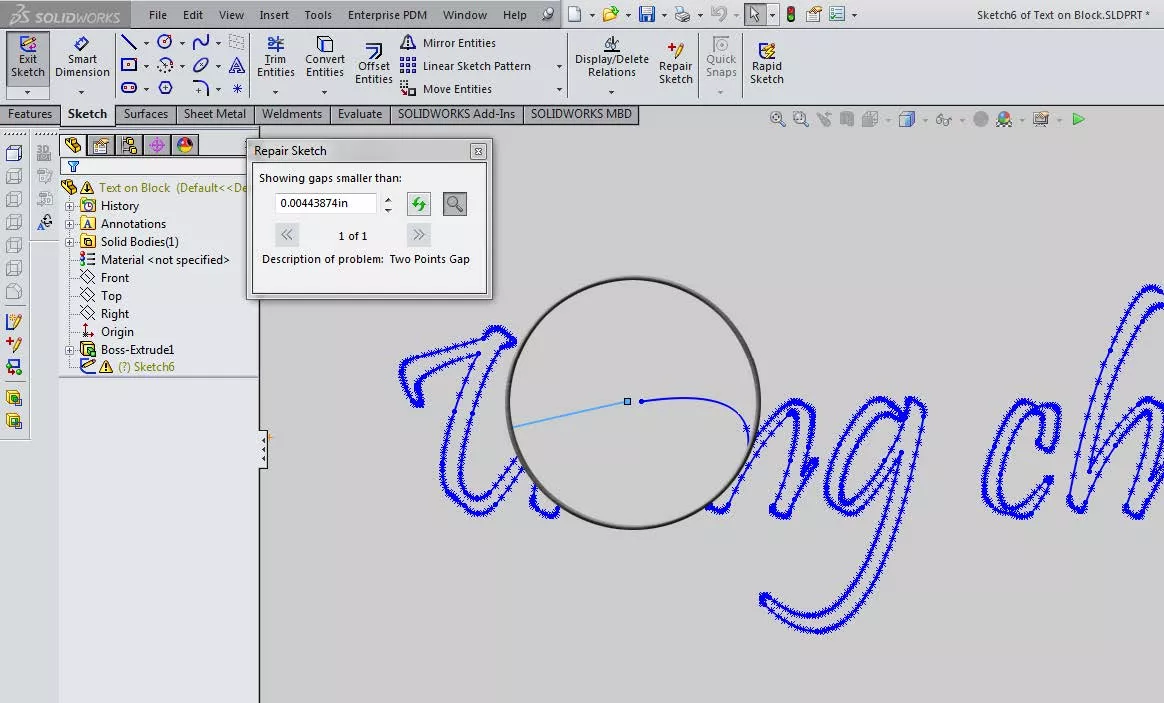
Après avoir réparé votre croquis, vous pouvez être certain d'exécuter cette fonctionnalité.
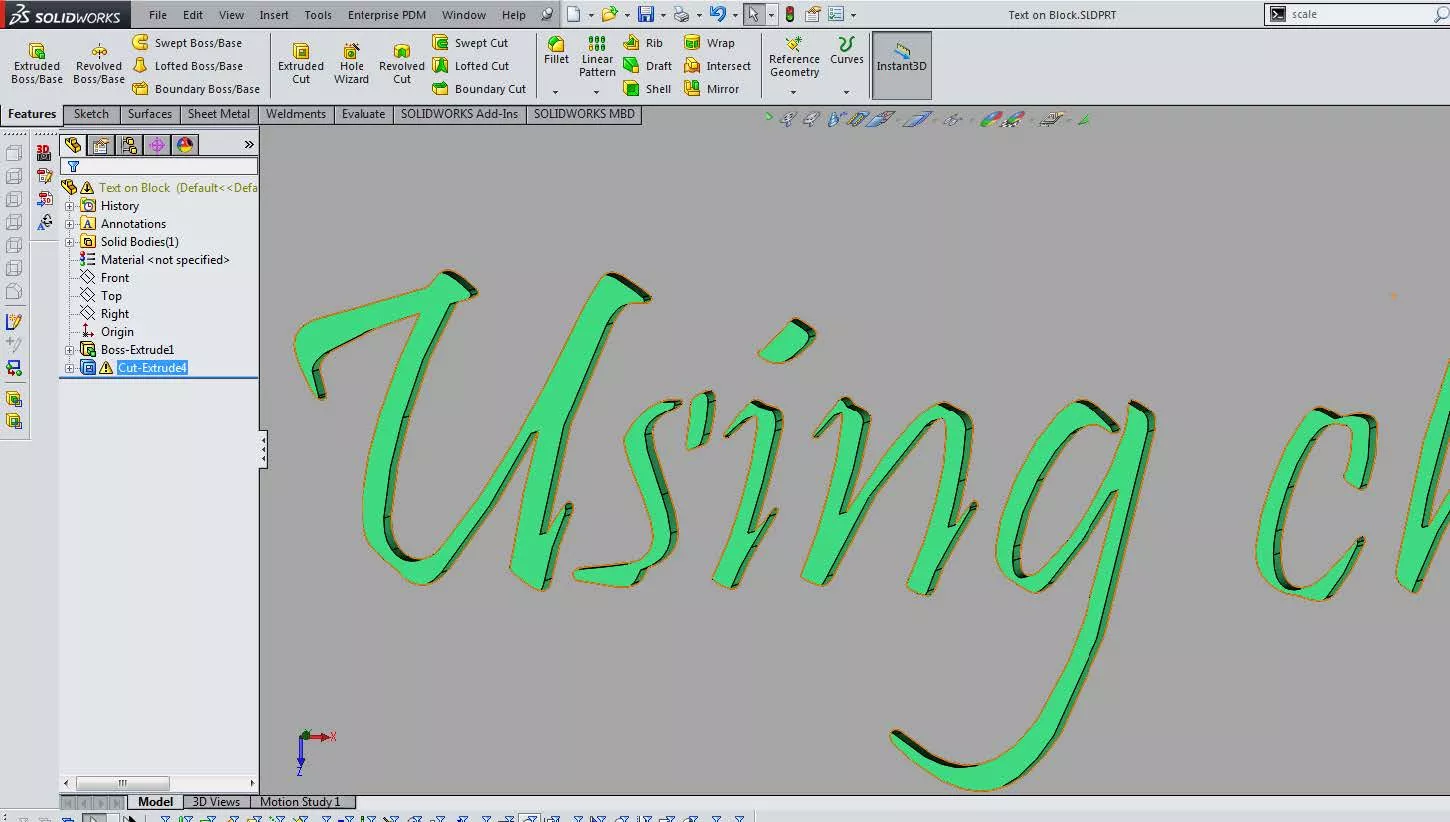
Plus de tutoriels SOLIDWORKS
Outils de moulage SOLIDWORKS : surfaces de fermeture, surfaces de séparation et division d'outillage
Solutions de mise à l'échelle de l'affichage SOLIDWORKS
Insertion de logos dans les pièces et les dessins SOLIDWORKS
Outils de moulage SOLIDWORKS - Analyse de la dépouille et de l'échelle
Copier et coller des fonctions SOLIDWORKS : pièces identiques ou différentes

À propos de Rodolfo Gutierrez
Rodolfo Gutierrez est ingénieur mécanique de profession, spécialisé en SOLIDWORKS, Routing, PDM, tôle et assemblages soudés. Mari chanceux et papa comique. Adore les astuces de productivité.
Recevez notre vaste gamme de ressources techniques directement dans votre boîte de réception.
Désabonnez-vous à tout moment.